Kako pronaći dvostruke unose lozinke u privjesku na iPhoneu i iPadu
Miscelanea / / August 05, 2021
Imate li istu lozinku za većinu svojih računa? Pa, povremeno vidimo kako hakeri ulaze na poslužitelje različitih usluga temeljenih na računima, dovodeći u opasnost sigurnost svakog korisnika na toj platformi. Ova vrsta kršenja podataka događa se previše često nego što mi očekujemo. Dakle, ako imate račune u više usluga i u njima upotrebljavate istu lozinku, to bi moglo rezultirati potencijalnim kršenjem svih vaših računa. Odnosno, ako dođe do kršenja na jednom od računa, tada se pomoću iste lozinke mogu pristupiti i ostalim računima.
Stoga je pametno postaviti različite lozinke za razne usluge i račune. Ali razlog zašto većina ljudi koristi isti za mnoge račune je zato što ga mogu lako zapamtiti. Imati više lozinki moglo bi rezultirati u tome da korisnik miješa različite račune. Da bismo vam pomogli s ovom poteškoćom, danas imamo aplikacije za upravljanje računima koje na jednom mjestu održavaju sve podatke za prijavu. Korisnik iPada i iPhonea ima ovu značajku ugrađenu u svoj OS i naziva se iCloud Keychain. Pohranjuje sve podatke o vjerodajnicama za prijavu za bilo koju web lokaciju, uslugu, Wifi vezu i još mnogo toga. A iCloud privjesak dolazi s značajkom provjere računa s dupliciranim zaporkama kako biste ih mogli mijenjati i održavati sigurnost. Ali kako pronaći duplicirane lozinke u iCloud Keychain? Doznajmo u ovom članku.
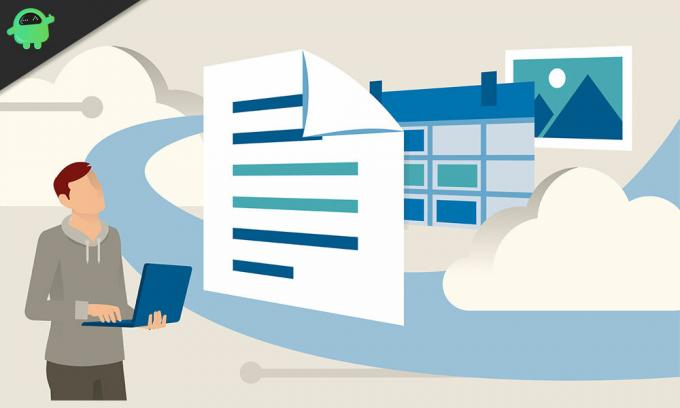
Kako pronaći dvostruke lozinke u iCloud privjesku na iPhoneu i iPadu?
Postupak je isti za iPhone ili iPad.
- Otvorite postavke na telefonu.
- U izborniku postavki pomaknite se prema dolje i dodirnite Lozinke i računi.
- Zatim dodirnite zaporke web mjesta i aplikacija u gornjem dijelu zaslona.

- Sada će se pokrenuti postupak potvrde koji će pomoću FaceID-a ili TouchID-a provjeriti jeste li vi zaista taj koji mu pristupa.
- Nakon završetka provjere, vidjet ćete popis svih računa čiji su podaci za prijavu spremljeni na vašem privjesku.
- Ako na više računa upotrebljavate dupliciranu lozinku, ovdje ćete pored tih računa vidjeti uskličnik.
- Kliknite taj račun s dupliciranom lozinkom i ovdje ćete vidjeti informacije o tome koji od ostalih računa imaju istu lozinku.
- Tamo ćete vidjeti i vezu za promjenu lozinke, a možete je i dodirnuti i odvest će vas na web mjesto čiji ste račun upravo dodirnuli. Odatle možete promijeniti lozinku za svoj račun.
Ako imate više od dva računa s dupliciranim zaporkama, učinite isto s ostalim računima. Promijenite lozinku za sve njih i spremite nove podatke u privjesak. Nakon što promijenite lozinku, Keychain bi trebao automatski pohraniti te podatke. Ako to iz nekog razloga ne učini, pomoću gore spomenutog vodiča idite na popis računa i ručno uredite lozinku za račun koji više volite jednostavnim dodirivanjem i ulaskom u taj račun.
Možete čak i ukloniti račune iz Keychain-a koji više nije valjan. Za to, kada ste na izborniku popisa računa, dodirnite opciju Uredi na vrhu i odaberite račun koji želite izbrisati ili ukloniti. Zatim dodirnite opciju brisanja na vrhu i taj će račun biti uklonjen iz vašeg iCloud privjeska.
Važno je upamtiti da uskličnik pored računa nije uvijek duplicirana lozinka. Ako čak i tada koristite slabu lozinku, pojavit će se uskličnik.
Ako imate bilo kakvih pitanja s ovim vodičem, komentirajte dolje. Također, svakako pogledajte naše ostale članke o iPhone savjeti i trikovi,Android savjeti i trikovi, Savjeti i trikovi za računalai mnogo više za korisnije informacije.
Techno nakaza koji voli nove uređaje i uvijek želi znati o najnovijim igrama i svemu što se događa u tehnološkom svijetu i oko njega. Masivno ga zanima Android i uređaji za streaming.


